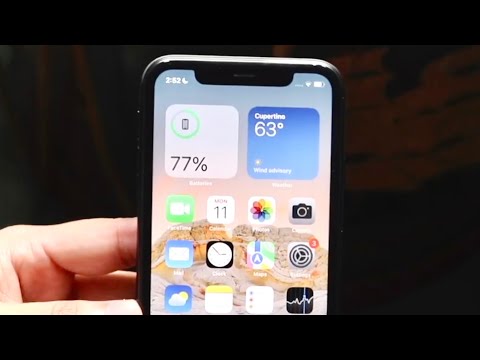
विषय
- अपने डिवाइस को पुनरारंभ करें
- अपने iPhone XR को अपडेट करें
- अपने भंडारण की निगरानी करें
- अपने ऐप्स अपडेट करें
- ऑटो डाउनलोड बंद करो
- ब्राउज़र कुकीज़ और डेटा साफ़ करें
- अपने एनिमेशन कम करें
- बैकग्राउंड रिफ्रेश बंद करो
- विजेट अक्षम करें
- सभी सेटिंग्स को रीसेट
- नए सिरे से शुरू करें
- बेहतर सुरक्षा के लिए iOS 12.2 स्थापित करें
Apple के कई मुद्दे तय हो गए हैं, लेकिन iPhone XR उपयोगकर्ता प्रदर्शन के मुद्दों में भाग लेना जारी रखते हैं, जिसमें लैग, फ्रीज़, लॉकअप और यादृच्छिक रीबूट शामिल हैं।
जैसे ही हम 2019 में आगे बढ़ते हैं, iPhone XR की समस्याओं की सूची बढ़ती जाती है। Apple के रंगीन 2018 डिवाइस के मालिक मुद्दों की वर्गीकरण के बारे में शिकायत कर रहे हैं। सूची में असामान्य बैटरी ड्रेन, ऐप समस्याएं, कनेक्टिविटी समस्याएं और प्रदर्शन समस्याओं की एक विस्तृत विविधता शामिल है।
यदि आप प्रदर्शन समस्याओं को नोटिस करना शुरू करते हैं, तो आपको तुरंत Apple Genius देखने के लिए अपॉइंटमेंट लेने की आवश्यकता नहीं है। आप में से कई लोगों को पसंदीदा कुर्सी के आराम से समस्या को ठीक करने में सक्षम होना चाहिए।
इस गाइड में हम आपको दिखाएंगे कि सबसे सामान्य iPhone XR प्रदर्शन समस्याओं को कैसे ठीक किया जाए। इन सुधारों ने हमारे लिए अतीत में कई बार काम किया है और एक अच्छा मौका है कि वे आपके लिए काम करेंगे।
अपने डिवाइस को पुनरारंभ करें
यदि आप तीव्र अंतराल, लॉकअप, या केवल सामान्य सुस्ती को ध्यान में रखना शुरू करते हैं, तो आप अपने फ़ोन को पुनः आरंभ करना चाहते हैं। ऐसा करने के लिए आपको फोन के दाईं ओर साइड बटन दबाए रखने की आवश्यकता है और वॉल्यूम बटन।
जब स्क्रीन को बंद करने के लिए स्लाइड दिखाई देती है, तो फोन बंद करने के लिए बटन और स्लाइड जारी करें। इसे वापस पॉवर देने के लिए, साइड बटन को तब तक दबाए रखें जब तक आप अपनी स्क्रीन पर Apple लोगो नहीं देखते।
अपने iPhone XR को अपडेट करें
यदि आप iOS 12 का पुराना संस्करण चला रहे हैं (अभी इसका मतलब iOS 12.1.3 या उससे नीचे है), तो iOS 12 के नवीनतम संस्करण में अपग्रेड करने का प्रयास करें।

पिछले साल डिवाइस के लॉन्च के बाद से ऐप्पल के मुद्दों का एक टन तय हो गया है और आईओएस 12 का नवीनतम संस्करण आपके आईफोन एक्सआर के प्रदर्शन पर जबरदस्त प्रभाव डाल सकता है।
अपने भंडारण की निगरानी करें
यदि आपके पास iPhone XR खरीदने से पहले आपके पास एक iPhone है, तो आप एक बैकअप से पुनर्स्थापित नहीं कर सकते। यदि आपने किया, तो आप अपने पुराने फोन से एक टन से अधिक डेटा ला सकते हैं।
यदि आपको उन फ़ाइलों को हटाने की आदत नहीं है, जिनकी आपको अब आवश्यकता नहीं है, तो आपके iPhone XR के आंतरिक भंडारण में अव्यवस्था से जूझने का एक अच्छा मौका है।
यह अव्यवस्था आपके फोन को धीमा कर सकती है ताकि आप अपने स्टोरेज से गुजरना चाहते हैं और फोटो, वीडियो, गेम सेव और जो कुछ भी आप पाते हैं, उसे हटा सकते हैं।
सौभाग्य से, Apple आपके आंतरिक संग्रहण पर डेटा देखना बेहद आसान बनाता है:
- सेटिंग्स में जाएं।
- सामान्य टैप करें।
- IPhone संग्रहण टैप करें।
यह स्क्रीन आपको आपके डिवाइस पर संग्रहीत डेटा पर एक विस्तृत नज़र देता है। कुछ मिनट लें और देखें कि क्या आपको ऐसी फाइलें मिल सकती हैं जिनकी आपको अब जरूरत नहीं है।
यदि आपको फ़ाइलों को पिन करने में समस्या हो रही है, तो ध्यान दें कि iOS 12 आपको कुछ सिफारिशें प्रदान करता है। उदाहरण के लिए, यदि आपके पास उन ऐप्स का एक टन है, जिनका उपयोग आप नहीं करते हैं, तो आपका डिवाइस आपको "ऑफ़लोड अप्रयुक्त ऐप्स" को बताएगा।
सॉफ्टवेयर आपको अपने फोन पर सबसे अधिक स्थान लेने वाले अनुप्रयोगों की एक सूची भी देता है। यदि आप किसी ऐप पर टैप करते हैं तो आपको स्टोरेज ब्रेकडाउन और कुछ व्यक्तिगत अनुशंसाएँ मिलेंगी।
अपने ऐप्स अपडेट करें
यदि आप अपने अनुप्रयोगों के साथ समस्या कर रहे हैं, तो आप ऐप स्टोर में जाना चाहते हैं और अद्यतनों की जांच कर सकते हैं। ये अपडेट प्रदर्शन में सुधार कर सकते हैं।
ऐप डेवलपर्स ने आईओएस 12 सपोर्ट अपडेट को रोल आउट कर दिया है और बग्स को ठीक करने और प्रदर्शन में सुधार करने पर ध्यान केंद्रित करते हुए साप्ताहिक या द्वि-साप्ताहिक अपडेट रोल आउट किए हैं। एप्लिकेशन के नवीनतम संस्करण में अपडेट करने से प्रदर्शन स्थिर हो सकता है।
यदि आप लीवर महसूस कर रहे हैं, तो नए संस्करण में जाने से पहले साथी iPhone XR / iOS 12 उपयोगकर्ताओं से समीक्षाएं पढ़ें।
ऑटो डाउनलोड बंद करो
यदि आप अपने ऐप्स को अपडेट रखने के बारे में भयानक हैं, तो iPhone XR का ऑटो डाउनलोड सुविधा आसान है। अगर यह लगातार पृष्ठभूमि में ऐप्स का एक गुच्छा अपडेट कर रहा है, तो उसने कहा, यह कभी-कभी आपके डिवाइस के प्रदर्शन में बाधा डाल सकता है।
यदि आप अपने ऐप्स को मैन्युअल रूप से अपडेट करने के साथ ठीक हैं, तो स्वचालित डाउनलोड अक्षम करने का प्रयास करें और देखें कि क्या यह आपके डिवाइस के प्रदर्शन को बेहतर बनाता है। यह करने के लिए:
- सेटिंग्स ऐप में जाएं।
- ITunes और App Store पर जाएं।
- एक बार जब आप वहां पहुंच जाते हैं, तो अपडेट को स्वचालित डाउनलोड अनुभाग में स्थित, टॉगल करें।
तुम भी संगीत, क्षुधा, और किताबें और ऑडियोबुक के रूप में अच्छी तरह से बंद करना चाहते हो सकता है।
ब्राउज़र कुकीज़ और डेटा साफ़ करें
यदि आपने इसे थोड़ी देर में किया है, तो अपने ब्राउज़र की कुकी और डेटा साफ़ करने का प्रयास करें। यह मेमोरी को खाली कर देगा और आपके डिवाइस के प्रदर्शन पर महत्वपूर्ण प्रभाव डाल सकता है।
यदि आप सफारी:
- अपनी सेटिंग में जाएं।
- सफारी पर जाएं।
- नीचे स्क्रॉल करें, जहां यह साफ़ इतिहास और वेबसाइट डेटा कहता है और इसे टैप करें।
- साफ़ इतिहास और डेटा फिर से टैप करें।
इसे टैप करने से आपकी ब्राउज़िंग हिस्ट्री, कुकीज और अन्य डेटा सफारी से हट जाएंगे। आपका इतिहास आपके iCloud खाते में हस्ताक्षर किए गए किसी भी उपकरण से मिटा दिया जाएगा।
यदि आप Chrome का उपयोग करते हैं:
- क्रोम लॉन्च करें।
- नीचे दाएं कोने में तीन क्षैतिज वृत्त टैप करें। (यदि आप नए डिज़ाइन में अपडेट नहीं हुए हैं तो वे शीर्ष दाएं कोने में हैं।)
- सेटिंग्स टैप करें।
- गोपनीयता टैप करें।
- ब्राउज़िंग डेटा साफ़ करें टैप करें।
- आप जो हटाना चाहते हैं, उसका चयन करें, या यदि आप नए सिरे से शुरुआत करना चाहते हैं, तो उन सभी का चयन करें।
- ब्राउज़िंग डेटा साफ़ करें टैप करें।
अपने एनिमेशन कम करें
यदि आप कभी-कभार तड़का देखते हैं, तो आप डिवाइस के एनिमेशन को कम करना चाहते हैं और देख सकते हैं कि इससे चीजों को थोड़ा गति देने में मदद मिलती है।

अपने iPhone XR पर एनिमेशन को कम करने के लिए:
- सेटिंग्स में जाएं।
- सामान्य टैप करें।
- पहुँच क्षमता टैप करें।
- टॉगल रिड्यूस मोशन चालू करें।
आप अपने फ़ोन पर पारदर्शिता और धब्बा प्रभाव को कम करना चाह सकते हैं। यह कैसे करना है:
- सेटिंग्स में जाएं।
- सामान्य टैप करें।
- पहुँच क्षमता टैप करें।
- कंट्रास्ट बढ़ाएँ टैप करें।
- टॉगल रिड्यूस ट्रांसपरेंसी ऑन।
बैकग्राउंड रिफ्रेश बंद करो
यदि आपको अपने डिवाइस पर बैकग्राउंड रिफ्रेश सक्षम किया गया है, तो आपका आईफोन XR आपके ऐप को नवीनतम डेटा के साथ अप-टू-डेट रखने के लिए पृष्ठभूमि में काम करेगा। यह उपयोगी है, लेकिन यह एक संसाधन हॉग हो सकता है। यदि आपको इसकी आवश्यकता नहीं है, तो इसे बंद करने का प्रयास करें और देखें कि क्या चीजें बेहतर होती हैं।
पृष्ठभूमि को बंद करने के लिए:
- सेटिंग्स में जाएं।
- सामान्य टैप करें।
- बैकग्राउंड ऐप रिफ्रेश पर टैप करें।
- बैकग्राउंड टॉगल करें बंद करें।
यदि आप सुविधा को पूरी तरह से बंद नहीं करना चाहते हैं, तो अपने एप्लिकेशन और श्वेत सूची में उन ऐप्स पर जाएं, जिन्हें आप पृष्ठभूमि में ताज़ा करना चाहते हैं।
विजेट अक्षम करें
iOS 12 के विजेट उपयोगी हो सकते हैं, लेकिन यदि आप उन पर भरोसा नहीं करते हैं, तो आपको कुछ या सभी को बंद करने की कोशिश करनी चाहिए और देखें कि क्या यह मदद करता है।
अपने डिवाइस की होम स्क्रीन से, दाईं ओर स्वाइप करें। यहां आप अपने iPhone XR पर सक्रिय विजेट्स की अपनी सूची प्राप्त करेंगे।
जब आप इस स्क्रीन पर होते हैं, तब तक सभी तरह से नीचे स्क्रॉल करें जब तक कि आप एक गोलाकार संपादन बटन न देखें। उस बटन पर टैप करें और आपको सेवाओं और ऐप्स की एक सूची दिखाई देगी।
इस स्क्रीन पर आपको वे विजेट दिखाई देंगे जो सक्रिय और निष्क्रिय दोनों हैं। अपने फोन पर एक विजेट को निष्क्रिय करने के लिए, सफेद सर्कल के साथ लाल सर्कल को टैप करें और निकालें को टैप करें।
आप जितने चाहें हटा सकते हैं और यदि आप कोई सुधार नहीं देखते हैं तो आप उन्हें फिर से सक्षम कर सकते हैं।
सभी सेटिंग्स को रीसेट
यदि उनमें से कोई भी काम नहीं करता है, तो आपको अपने डिवाइस की सभी सेटिंग्स को रीसेट करने का प्रयास करना चाहिए। यह कैसे करना है
- सेटिंग्स में जाएं।
- सामान्य टैप करें।
- टैप रीसेट करें।
- सभी सेटिंग्स को रीसेट करें और यदि आपके पास एक सक्षम है तो अपना पासकोड दर्ज करें।
इस प्रक्रिया के खत्म होने में कुछ ही सेकंड लगेंगे। एक बार यह हो जाने के बाद, आपकी सेटिंग्स को उनके फ़ैक्टरी डिफॉल्ट्स में बहाल कर दिया जाएगा।
आपका डिवाइस सभी ज्ञात वाई-फाई नेटवर्क को भूल गया होगा, इसलिए सुनिश्चित करें कि आपके पास वे पासवर्ड हैं से पहले यह कदम उठाते हुए।
नए सिरे से शुरू करें
यदि चीजें वास्तव में खराब हो जाती हैं, और आपको पता नहीं है कि कैसे आगे बढ़ना है, तो आप डिवाइस को बैकअप से पुनर्स्थापित करने का प्रयास कर सकते हैं। आप इसे iTunes या iCloud के माध्यम से कर सकते हैं।
यदि नए सिरे से शुरुआत करने से आपके उपकरण का प्रदर्शन बेहतर नहीं होता है, तो संभवतः आपके स्थानीय स्टोर पर अपॉइंटमेंट शेड्यूल करने का समय है।
आईओएस 12.2 और 9 कारणों को स्थापित करने के लिए 4 कारण जो आपको चाहिए















